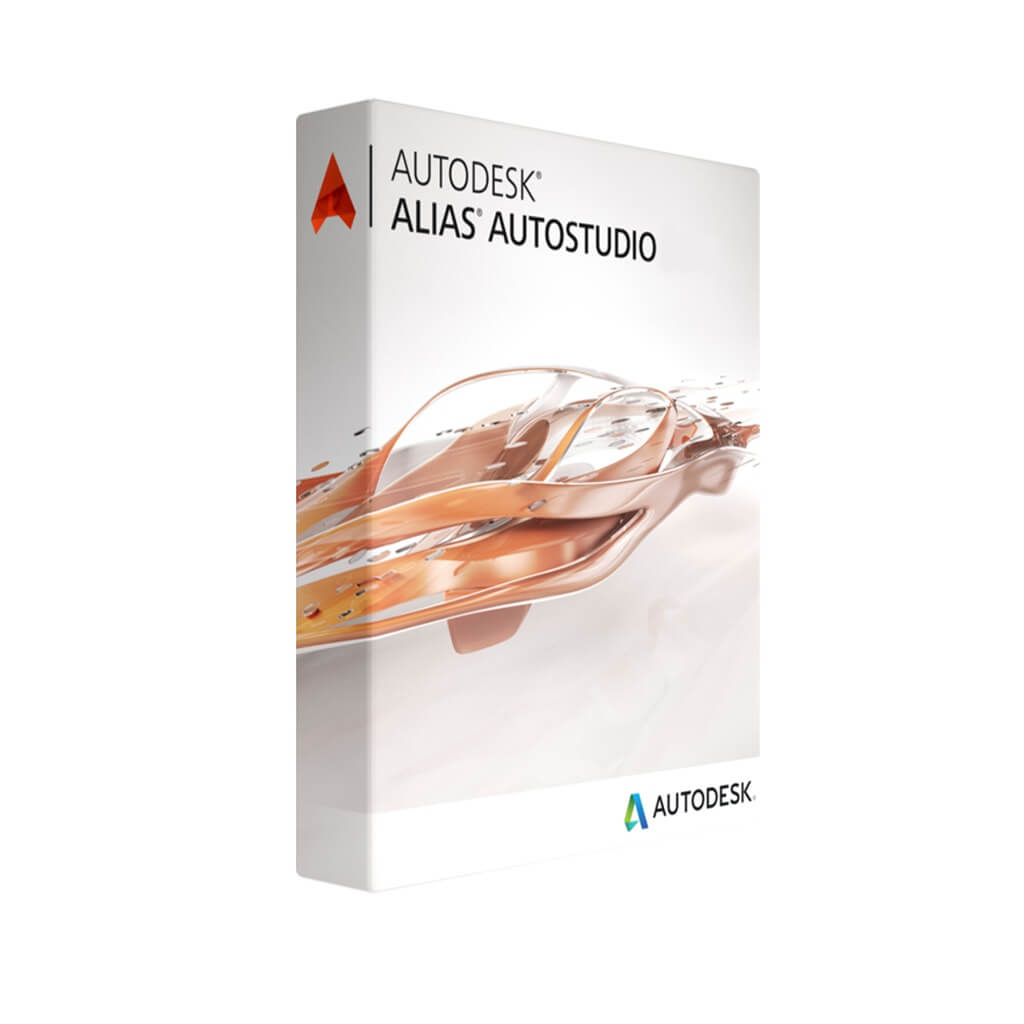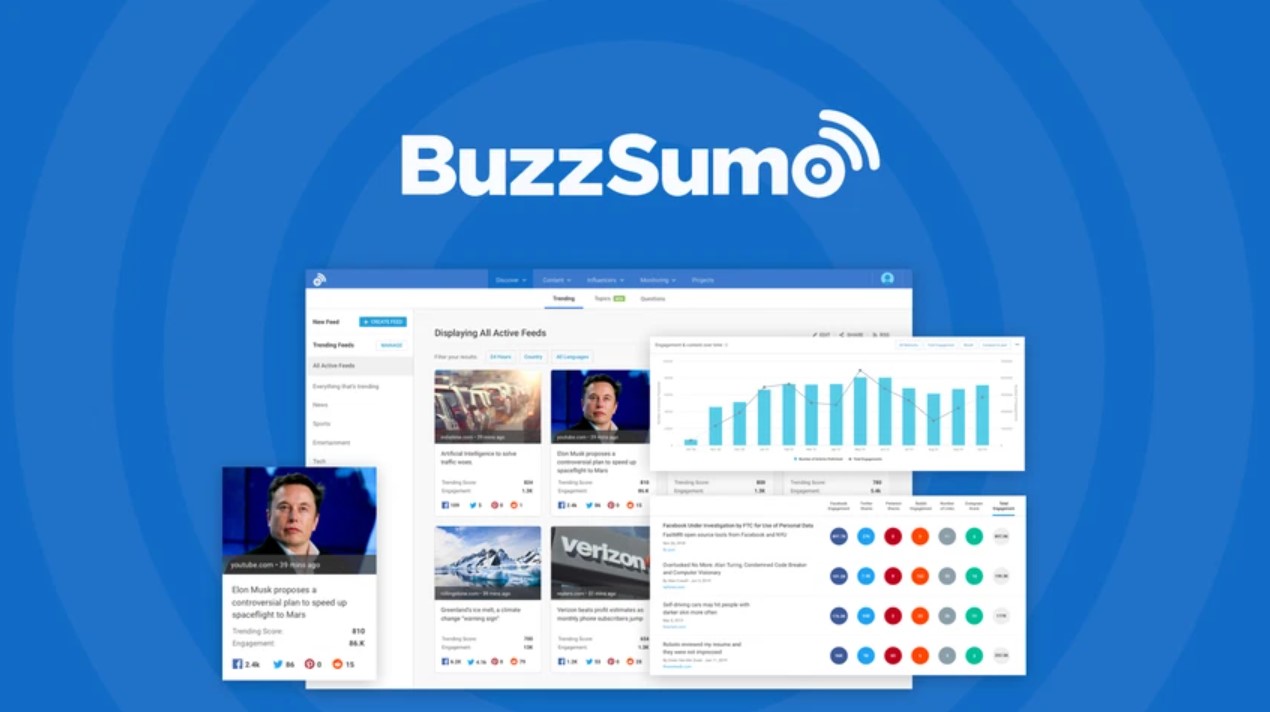Sản Phẩm Bán Chạy
7 Điều Cần Biết Khi Bắt Đầu Học Photoshop Dành Cho Người Mới
Khám phá 7 lưu ý quan trọng giúp người mới bắt đầu học Photoshop dễ dàng tiếp cận phần mềm này. Tìm hiểu các mẹo cơ bản để sử dụng Photoshop hiệu quả trong chỉnh sửa ảnh và thiết kế đồ họa.
Nội dung
- 1. Làm Quen Với Giao Diện và Các Công Cụ Cơ Bản
- 2. Tìm Hiểu Về Layers (Lớp) Và Tầm Quan Trọng Của Chúng
- 3. Sử Dụng Các Công Cụ Selection Hiệu Quả
- 4. Hiểu Biết Về Các Công Cụ Chỉnh Sửa Màu Sắc
- 5. Làm Việc Với Các Công Cụ Text Và Typography
- 6. Tạo Hiệu Ứng Mờ Dần (Blur) Và Làm Sắc Nét (Sharpen) Ảnh
- 7. Luôn Lưu Và Quản Lý Tệp Ảnh Đúng Cách
- 8. Kết Bài

Photoshop là phần mềm chỉnh sửa ảnh mạnh mẽ và phổ biến nhất hiện nay, nhưng với những người mới bắt đầu, nó có thể gây ra nhiều khó khăn. Bài viết này sẽ chia sẻ 7 lưu ý quan trọng giúp bạn nhanh chóng làm quen và nắm vững các công cụ cơ bản của Photoshop, từ đó nâng cao kỹ năng chỉnh sửa ảnh chuyên nghiệp.
1. Làm Quen Với Giao Diện và Các Công Cụ Cơ Bản
Photoshop có giao diện phức tạp với hàng loạt công cụ và bảng điều khiển. Do đó, bước đầu tiên khi học Photoshop là làm quen với giao diện người dùng. Bạn sẽ thấy có các thanh công cụ bên trái, bảng điều khiển phía trên và bên phải là các bảng điều chỉnh (Layers, Adjustments, Properties…). Việc hiểu rõ cách sắp xếp và sử dụng các công cụ này giúp bạn tiết kiệm thời gian và công sức khi chỉnh sửa ảnh.
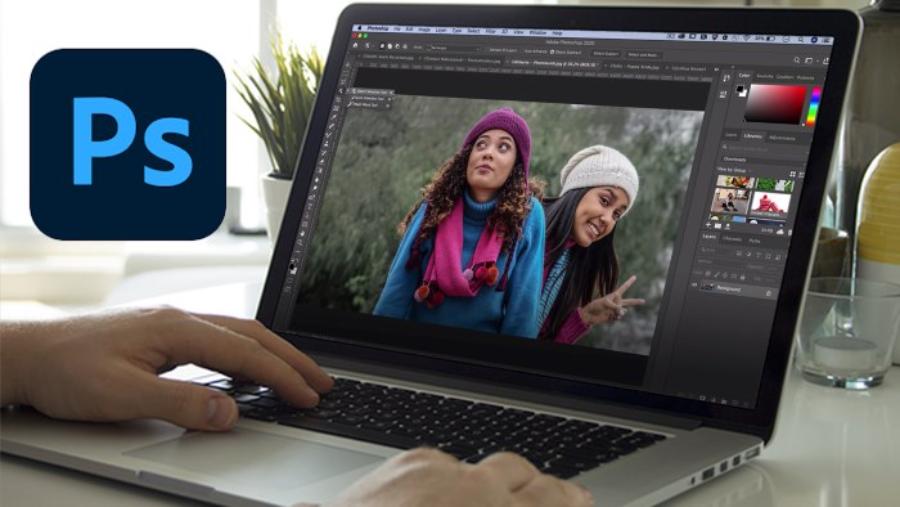
Mua Photoshop Bản Quyền Giá Rẻ
Để làm quen với giao diện, bạn có thể bắt đầu với một vài công cụ cơ bản như Move Tool, Brush Tool, Lasso Tool, Eraser Tool và Text Tool. Đây là những công cụ thường xuyên sử dụng trong các dự án chỉnh sửa hình ảnh đơn giản, giúp bạn làm chủ Photoshop nhanh chóng.
Ngoài ra, hãy làm quen với cách quản lý layer (lớp) để dễ dàng chỉnh sửa và tổ chức các thành phần trong thiết kế của bạn. Đừng quên tận dụng các tài nguyên học tập trực tuyến như video hướng dẫn, diễn đàn và tài liệu chính thức từ Adobe để nâng cao kỹ năng của mình. Bằng cách kiên trì và thực hành thường xuyên, bạn sẽ nhanh chóng làm chủ được Photoshop và tạo ra những sản phẩm chất lượng cao.
2. Tìm Hiểu Về Layers (Lớp) Và Tầm Quan Trọng Của Chúng
Layers (lớp) là một trong những yếu tố quan trọng nhất trong Photoshop. Layers đóng vai trò như các lớp trong suốt, được xếp chồng lên nhau để tạo nên một thiết kế hoàn chỉnh. Mỗi lớp có thể chứa một phần của hình ảnh, văn bản hoặc hiệu ứng. Hiểu rõ về layers giúp bạn dễ dàng thực hiện các thao tác chỉnh sửa mà không làm thay đổi toàn bộ bức ảnh. Điều này cũng tạo ra khả năng linh hoạt cao hơn trong việc thử nghiệm các hiệu ứng mà không lo lắng về việc mất dữ liệu.
Bạn nên biết cách tạo mới layer, ẩn hoặc hiện layer, thao tác với các lớp thông qua Layer Panel và sử dụng layer mask để tạo hiệu ứng mờ dần hay cắt bỏ các phần không cần thiết. Khi thành thạo với layers, bạn sẽ có thể chỉnh sửa ảnh theo cách chuyên nghiệp và dễ dàng hơn.

Tầm quan trọng của layers nằm ở khả năng giúp bạn làm việc có tổ chức, dễ dàng chỉnh sửa từng phần riêng biệt mà không ảnh hưởng đến các phần khác. Việc hiểu rõ cách sử dụng layers sẽ giúp bạn tiết kiệm thời gian, tăng hiệu quả công việc và mở ra nhiều cơ hội sáng tạo hơn trong thiết kế của mình. Vì vậy, hãy dành thời gian để làm quen và thực hành với công cụ này, bởi nó là nền tảng vững chắc cho mọi dự án Photoshop.
3. Sử Dụng Các Công Cụ Selection Hiệu Quả
Các công cụ chọn lựa (Selection tools) như: Marquee Tool, Lasso Tool và Quick Selection Tool giúp bạn chọn vùng cần chỉnh sửa trong ảnh. Việc sử dụng chính xác các công cụ chọn lựa sẽ giúp bạn thao tác nhanh chóng và chính xác hơn trong quá trình làm việc với ảnh. Để sử dụng hiệu quả, bạn nên tìm hiểu kỹ về các công cụ như Marquee Tool, Lasso Tool, Magic Wand, và Quick Selection Tool. Đồng thời, việc kết hợp các phím tắt và tính năng như Feather hoặc Refine Edge sẽ giúp bạn tạo ra các vùng chọn mềm mại và tự nhiên hơn.
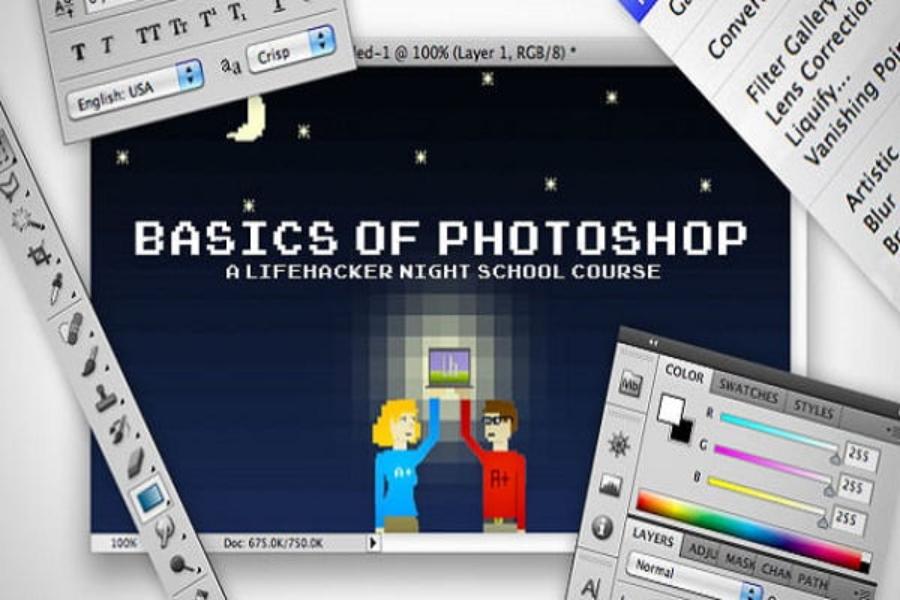
Ví dụ, bạn có thể sử dụng công cụ Quick Selection Tool để chọn nhanh các khu vực cần thay đổi hoặc Lasso Tool để chọn một khu vực phức tạp hơn. Khi đã chọn được một vùng, bạn có thể thay đổi màu sắc, làm mịn bức ảnh hoặc thực hiện các thao tác khác mà không ảnh hưởng đến phần còn lại của bức ảnh.
Hãy kiên nhẫn luyện tập và thử nghiệm với các công cụ này để nâng cao kỹ năng của mình, bởi đây là nền tảng cơ bản và cần thiết cho mọi dự án thiết kế trên Photoshop.
4. Hiểu Biết Về Các Công Cụ Chỉnh Sửa Màu Sắc
Khi mới bắt đầu học Photoshop, việc nắm vững các công cụ chỉnh sửa màu sắc là một yếu tố quan trọng giúp bạn nâng cao kỹ năng thiết kế và chỉnh sửa hình ảnh. Đầu tiên, bạn cần hiểu rõ cách sử dụng các công cụ cơ bản như Hue/Saturation, Color Balance, và Levels để điều chỉnh màu sắc tổng thể của bức ảnh. Ngoài ra, việc làm quen với công cụ Curves sẽ giúp bạn kiểm soát chi tiết hơn về độ sáng và độ tương phản.
Việc hiểu cách sử dụng những công cụ này sẽ cho phép bạn tạo ra những bức ảnh đẹp mắt và đạt chuẩn về màu sắc. Ngoài ra, bạn cũng nên thử nghiệm với Adjustment Layers để thay đổi màu sắc mà không làm thay đổi ảnh gốc, giúp bạn dễ dàng điều chỉnh sau này.

Hãy dành thời gian thực hành với từng công cụ để hiểu rõ cách chúng hoạt động và ảnh hưởng đến hình ảnh. Đừng quên lưu ý đến việc sử dụng Adjustment Layers để chỉnh sửa không phá hủy (non-destructive editing), giúp bạn dễ dàng quay lại các bước trước đó khi cần thiết. Việc hiểu biết sâu sắc về những công cụ này sẽ là nền tảng vững chắc để bạn phát triển khả năng thiết kế chuyên nghiệp trong tương lai.
5. Làm Việc Với Các Công Cụ Text Và Typography
Khi học Photoshop, làm việc với các công cụ Text và Typography là kỹ năng quan trọng giúp bạn tạo ra những thiết kế ấn tượng và chuyên nghiệp. Photoshop cung cấp những công cụ mạnh mẽ để bạn có thể tạo văn bản trực tiếp trên ảnh hoặc thiết kế đồ họa, đồng thời cho phép bạn kiểm soát đầy đủ kiểu chữ, kích thước, màu sắc và vị trí.
Để sử dụng hiệu quả các công cụ này, đầu tiên bạn cần làm quen với Text Tool (Công cụ Văn Bản), nơi bạn có thể nhập chữ, thay đổi phông chữ và căn chỉnh văn bản sao cho hợp lý. Khi chọn phông chữ, hãy cân nhắc kỹ lưỡng giữa tính thẩm mỹ và khả năng đọc hiểu, bởi phông chữ không chỉ tạo ấn tượng mà còn truyền tải thông điệp thiết kế.
Ngoài việc chọn phông chữ phù hợp, bạn cũng nên làm quen với các hiệu ứng Layer Styles như Drop Shadow, Stroke, Outer Glow để làm nổi bật văn bản và tạo chiều sâu cho thiết kế. Các công cụ điều chỉnh Tracking, Kerning và Leading sẽ giúp bạn kiểm soát khoảng cách giữa các ký tự, từ đó tạo ra văn bản dễ đọc và cân đối hơn. Bên cạnh đó, việc sử dụng Smart Objects sẽ giúp bạn thay đổi kích thước văn bản mà không làm giảm chất lượng, đặc biệt hữu ích khi bạn làm việc với các thiết kế có kích thước lớn.
6. Tạo Hiệu Ứng Mờ Dần (Blur) Và Làm Sắc Nét (Sharpen) Ảnh
Khi học Photoshop, việc sử dụng hiệu ứng mờ dần (Blur) và làm sắc nét (Sharpen) ảnh là một kỹ năng quan trọng giúp bạn nâng cao chất lượng hình ảnh và tạo ra những hiệu ứng độc đáo. Blur được sử dụng để làm mờ các khu vực không quan trọng trong bức ảnh, giúp làm nổi bật đối tượng chính. Các công cụ mờ phổ biến trong Photoshop như Gaussian Blur và Motion Blur cho phép bạn điều chỉnh mức độ mờ một cách linh hoạt, từ đó tạo ra hiệu ứng chuyển động hoặc làm mềm các chi tiết trong ảnh. Ngoài ra, việc sử dụng Lens Blur có thể tạo ra hiệu ứng bokeh, khiến những phần ngoài tiêu cự trông mờ mịn và nghệ thuật hơn.

Ngược lại, khi bạn muốn làm sắc nét (Sharpen) một bức ảnh, Photoshop cung cấp các công cụ như Unsharp Mask và Smart Sharpen để làm tăng độ rõ nét và chi tiết của hình ảnh. Những công cụ này giúp làm nổi bật các chi tiết nhỏ như sợi tóc, kết cấu bề mặt hay đường viền, khiến bức ảnh trông rõ ràng và sắc nét hơn. Tuy nhiên, bạn cần lưu ý không lạm dụng các hiệu ứng này vì chúng có thể khiến ảnh bị nhiễu hoặc mất đi tính tự nhiên.
Việc kết hợp hiệu quả giữa Blur và Sharpen là một phần quan trọng trong chỉnh sửa ảnh, giúp tạo ra những bức ảnh có chiều sâu và thẩm mỹ cao.
7. Luôn Lưu Và Quản Lý Tệp Ảnh Đúng Cách
Một trong những lưu ý quan trọng khi học Photoshop là thói quen lưu và quản lý tệp ảnh đúng cách. Photoshop làm việc với các tệp có dung lượng lớn và chứa nhiều lớp, vì vậy việc lưu thường xuyên là cực kỳ cần thiết để tránh mất dữ liệu khi xảy ra sự cố.
Đầu tiên, bạn nên lưu file dưới định dạng PSD trong quá trình làm việc. Định dạng PSD sẽ giữ lại toàn bộ các lớp, hiệu ứng và chỉnh sửa, giúp bạn dễ dàng quay lại chỉnh sửa sau này mà không làm mất dữ liệu. Đừng quên sử dụng tính năng Auto Save trong Photoshop để tự động lưu tiến trình làm việc của bạn sau một khoảng thời gian nhất định, giúp giảm thiểu rủi ro mất công sức vì quên lưu.
Khi công việc hoàn thành, bạn có thể xuất ảnh ra các định dạng khác như JPEG, PNG hoặc TIFF, tùy thuộc vào mục đích sử dụng. Ví dụ, nếu bạn muốn đăng tải ảnh lên web, JPEG sẽ là lựa chọn phù hợp vì nó cân bằng giữa chất lượng và dung lượng. Nếu bạn cần giữ chất lượng ảnh cao, ví dụ để in ấn, TIFF sẽ là sự lựa chọn lý tưởng vì hỗ trợ lưu ảnh không nén. Khi lưu ảnh, hãy chú ý đến việc chọn chế độ màu phù hợp. Chế độ RGB là lựa chọn tốt cho ảnh số, trong khi CMYK là cần thiết khi bạn làm việc với các ấn phẩm in ấn.
Cuối cùng, việc tổ chức các tệp dự án một cách hợp lý trong máy tính cũng rất quan trọng. Tạo các thư mục và phân loại theo từng dự án giúp bạn dễ dàng truy cập và quản lý các tệp đã lưu mà không bị lạc trong đống tài liệu. Việc này sẽ giúp tiết kiệm thời gian và tránh mất mát dữ liệu trong quá trình làm việc lâu dài với Photoshop.
Mua Photoshop Bản Quyền Giá Rẻ
8. Kết Bài
Học Photoshop có thể là một quá trình khó khăn, nhưng nếu bạn nắm vững những lưu ý trên và thực hành thường xuyên, bạn sẽ nhanh chóng cải thiện kỹ năng và có thể tạo ra những bức ảnh đẹp, chuyên nghiệp. Photoshop không chỉ là một phần mềm chỉnh sửa ảnh mà còn là công cụ mạnh mẽ cho những ai muốn khám phá thế giới thiết kế đồ họa. Đừng quên truy cập vào web sadesign.vn để khám phá các công cụ tại đây.
Công Ty TNHH Phần Mềm SADESIGN
Mã số thuế: 0110083217